在本文中,您可以找到有关如何升级 AnyDesk 许可证的分步说明。
🦉 如果您不确定哪个许可证最适合您的需求,您可以在this article中找到所有可用许可证选项的详细比较 。
升级许可证
在升级您的许可证之前,请确保将首选付款方式保存到您的 my.anydesk 帐户中。如果您尚未添加,请 see this article 分步说明。
要升级当前许可证,请执行以下作:
登录 my.anydesk I 并转到 “许可证” 选项卡。
在打开的页面上,单击升级许可证。
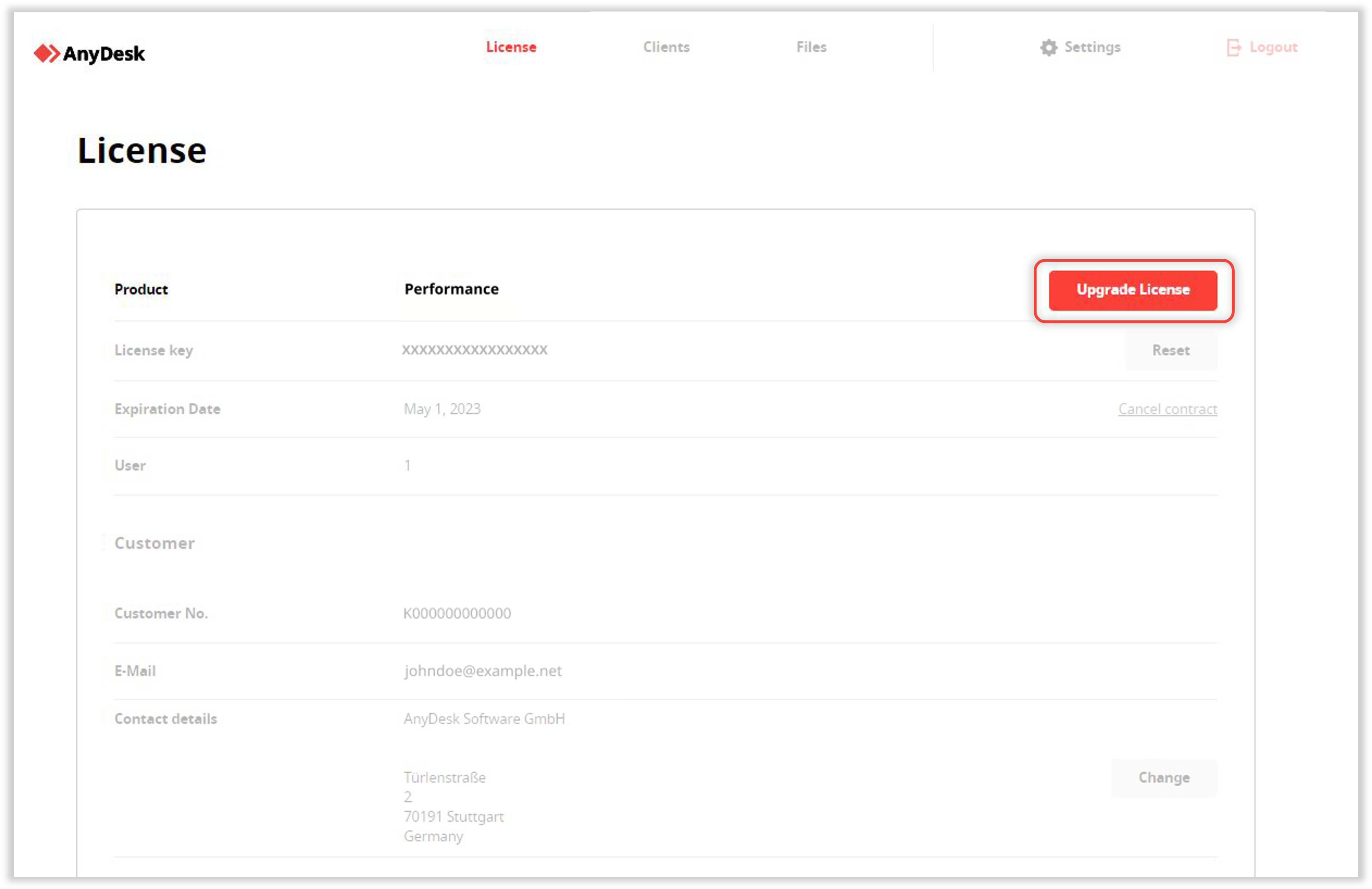
选择要升级到的最终产品配置并确认升级。
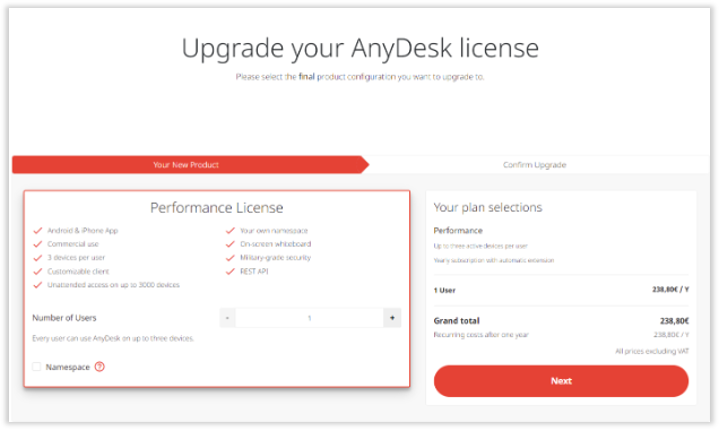
💡注意
如果您想升级到 Ultimate 许可证 ,请与 我们的一位销售专家预约电话以获得个人咨询。
升级到 Ultimate 云 许可证
如果您拥有 标准、 高级或 性能 许可证,并且希望升级到 Ultimate Cloud 许可证,则需要先升级许可证,然后在管理控制台中设置 Organization 。
要升级到 Ultimate Cloud 许可证,请执行以下作:
登录 my.anydesk II 并转到 许可证 选项卡。
在 “关于” 部分中,单击 “升级”。
指定许可证详细信息,单击 下一步 并确认升级。
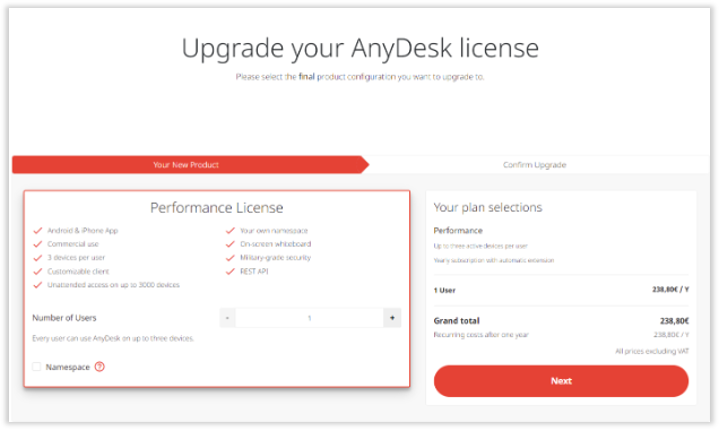
在用于购买许可证的电子邮件帐户中,打开许可证升级电子邮件并点击链接登录 my.anydesk II 管理控制台。
在打开的页面上,单击 设置组织, 然后在 设置组织名称 窗口中,键入许可用户将用于登录的组织名称。
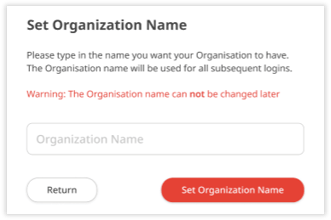
❗ 设置后,您无法编辑或删除组织名称。
单击设置组织名称。
之后,您将能够使用组织 ID(组织名称)登录 my.anydesk II ,将用户添加到您的组织,并通过分配不同的权限集来查看和编辑 my.anydesk II 来管理他们。